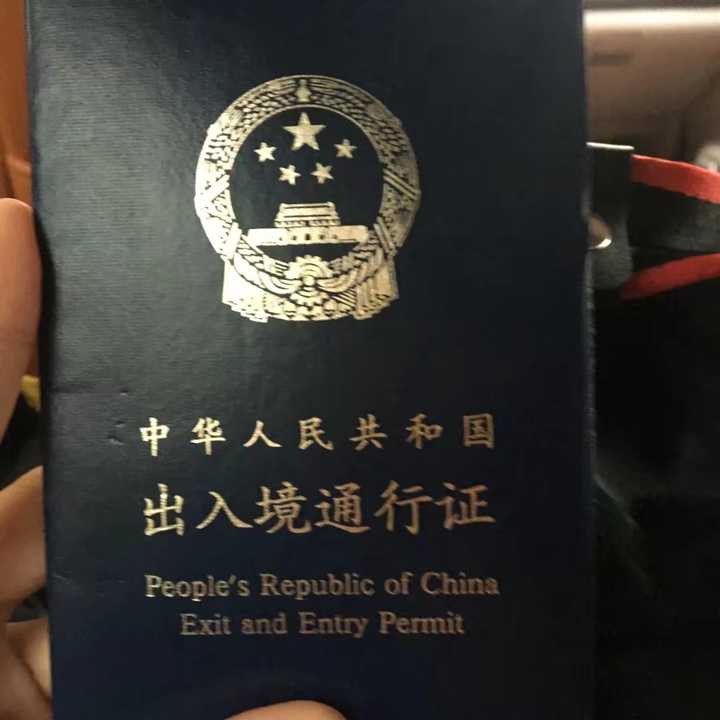打印机砸深度清洗
#mui-player img {max-width: 100%;}深度清洗步骤:
1、首先连接打印机与电脑,点击开始,然后选择打印机和传真,进入打印机和传真对话框,右击目标打印机,右击属性 。
2、当进入打印机属性对话框以后,选择维护标签,单击清洗或深度清洗选项 。
3、点击执行 。
4、然后打印机在自行开始清洗,在打印机清洗的过程中不要进行其它操作 。
5、等待打印机清洗完毕以后,点击“喷嘴检查”选项 。
6、然后点击打印检查图案按钮 。
【打印机砸深度清洗】7、最后检查是否清洗干净,系统提供图案检查,将打印图案与图案检查对话框中的图案进行对比,如果打印图案与左图接近,说明清洗成功 。反之,如果打印图案与右图接近,则说明需要进一步清洗 。反复清洗几次,仍然不行的话,则可能是其他问题,比如墨盒堵塞等等,需要进行其它方面的检修 。
推荐阅读
- 电脑如何连接打印机 电脑连接打印机的步骤
- 打印机不能复位
- 打印机出现熔凝错误是怎么回事
- 打印机打出来的字很淡
- 打印机只能打印A4纸吗
- 有深度的短句五字
- 打印机显示无法与服务器通讯
- 打印机Error是什么意思
- 打印机一打印就卡纸怎么办
- 简短哲理有深度的句子15句,句句经典